LinK▲「Excel2013」の記事↓
↓
▼0424F▼↓
↓
↓
オンライン画像の挿入…Excel2013…Office2013↓
↓
↓
●「Excel2013」の「オンライン画像の挿入」の機能の基本操作を紹介します。(Θ=クリック/Qツールバー=クイックアクセスツールバーで以後、略します。)↓
↓
●挿入タブ⇒「図」グループ⇒「オンライン画像」ボタンで、クリップアート画像(オンライ時にネット上から取得)の選択画面が表示されます。画像一覧からExcelに挿入する画像をΘ選択した後に「挿入」ボタンで確定され、挿入画像がExcelの編集画面に表示されます。「Bring」での画像検索も可能です。↓
※ネット上から常に新しい画像データを取得してExcel文書に挿入できます。↓
↓
●グループボタンをQツールバーに表示できます。↓
※「図」グループ名の右Θメニュー⇒「Qツールバーに追加」のコマンドで、Qツールバーに「図」のグループボタンを表示できます。↓
※Qツールバーに表示されたボタンは、右Θメニュー⇒「Qツールバーから削除」のコマンドで、Qツールバーからボタンを削除できます。↓
↓
↓
▼画像…オンライン画像の挿入…Excel2013↓
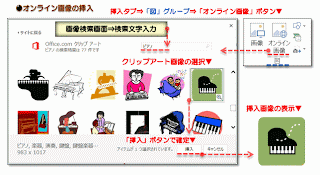
↓
↓
▼Excel2013の記事↓
LinK▲同シート内の異なる場所の表示…Excel2013↓
LinK▲「配置」グループボタン…Excel2013↓
LinK▲「フォント」グループボタン…Excel2013↓
LinK▲同じデータを複数のセルに同時入力…Excel2013↓
LinK▲図形編集の枠線グリッド…Excel2013↓
LinK▲オブジェクトの選択ボタン…Excel2013↓
LinK▲書式のコピー/貼付…Excel2013↓
LinK▲図形編集の「Shift」キー…Excel2013↓
LinK▲クイックアクセスツールバー…Excel2013↓
LinK▲横/縦の方向にデータ入力…Excel2013*↓
LinK▲セル内文字の改行表示…Excel2013*↓
LinK▲図形挿入と描画ツールの書式↓
LinK▲テキストボックス↓
LinK▲数式バーの縦幅変更↓
LinK▲ドロップダウンリストでからデータ入力↓
LinK▲枠線の表示/非表示↓
LinK▲「ホーム」リボン↓
LinK▲リボンの表示と非表↓
LinK▲セルの右クリックメニュー↓
LinK▲Excel2013の画面構成↓
LinK▲ツールバーボタンの追加↓
LinK▲ファイルを開く↓
LinK▲画像の挿入↓
LinK▲文書間のシートのコピー↓
↓
▼Excel2007の記事↓
LinK▲Excel2007の記事↓
↓
↓
▼Windows8記事↓
LinK▲PCアイコンの表示…Windows8↓
LinK▲「Ads by SaferSurf」の広告を消去する方法↓
LinK▲エクスプローラーを表示する方法↓
↓
▼Windows8のワードパッド記事↓
LinK▲文字の検索と置換…WordPad↓
LinK▲ツールバーにボタンを追加…WordPad↓
LinK▲ウェブ上のデータ保存場所…WordPad↓
LinK▲ワードパッドの「リボン」…WordPad↓
▼Windows8のブラウザ記事↓
LinK▲「設定」ボタンメニュー…GoogleChrome↓
LinK▲「ツールバーの右クリックメニュー」…GoogleChrome↓
LinK▲「タブの右クリックメニュー」…GoogleChrome↓
LinK▲「ブックマークバー」…Operaブラウザ↓
▼OneNote2013の記事↓
LinK▲新しいノートブックを作成↓
↓
↓
▲END▲↓
0 件のコメント:
コメントを投稿